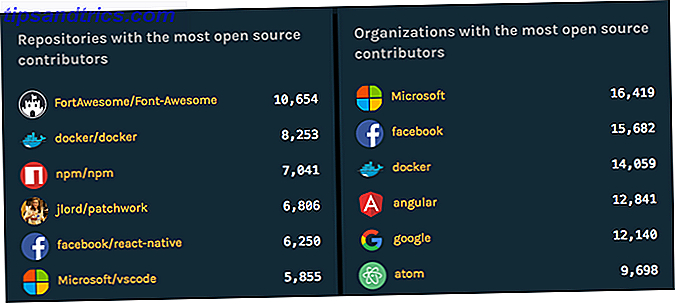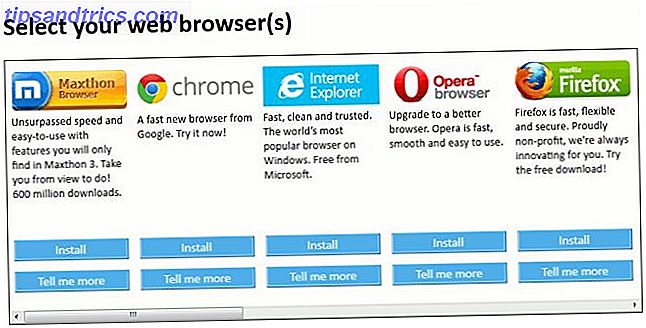Εάν ο υπολογιστής σας πάσχει από υψηλή χρήση CPU Πώς να καθορίσετε υψηλή χρήση CPU στα Windows Πώς να καθορίσετε υψηλή χρήση CPU στα Windows Εάν οι ανεμιστήρες του υπολογιστή σας χτυπούν συχνά τις μέγιστες ταχύτητες, είναι ένα σημάδι ότι η CPU έχει φορτωθεί πλήρως. Ταυτόχρονα, ενδέχεται να επιβραδυνθεί ο υπολογιστής σας. Αυτό είναι ενοχλητικό, ειδικά αν δεν κάνετε τίποτα. Διαβάστε περισσότερα και η διαδικασία του ενόπλου ονομάζεται "διακοπή συστήματος", τότε έχετε να αντιμετωπίσετε ένα ζήτημα υλικού ή προγράμματος οδήγησης.
Σε αυτή την ανάρτηση, εξηγούμε τι διακόπτει το σύστημα και πώς μπορείτε να βρείτε και να διορθώσετε την υποκείμενη αιτία της υψηλής χρήσης της CPU.
Τι είναι "Διακοπές συστήματος";
Η διακοπή του συστήματος εμφανίζεται ως διαδικασία των Windows στο Task Manager, αλλά δεν είναι πραγματικά μια διαδικασία. Αντίθετα, είναι ένα είδος αντιπροσώπου που αναφέρει τη χρήση της CPU όλων των διακοπών που συμβαίνουν σε χαμηλότερο επίπεδο συστήματος.
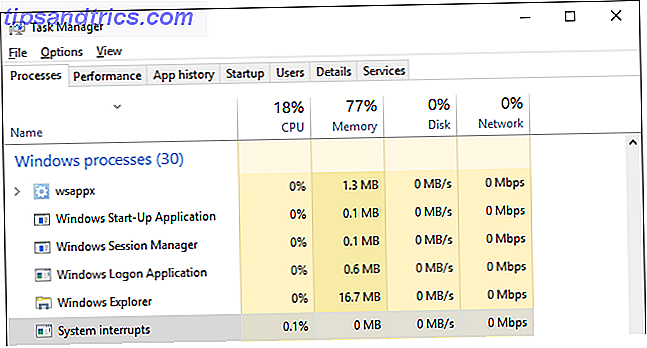
Οι διακοπές μπορεί να προέρχονται από λογισμικό ή υλικό, συμπεριλαμβανομένου του ίδιου του επεξεργαστή. Η Wikipedia εξηγεί:
Μια διακοπή ειδοποιεί τον επεξεργαστή σε μια κατάσταση υψηλής προτεραιότητας που απαιτεί τη διακοπή του τρέχοντος κώδικα που εκτελεί ο επεξεργαστής. Ο επεξεργαστής αποκρίνεται αναστέλλοντας τις τρέχουσες δραστηριότητές του, αποθηκεύοντας την κατάσταση και εκτελώντας μια λειτουργία που ονομάζεται διαχειριστής διακοπής για να αντιμετωπίσει το συμβάν.
Όταν η εργασία διαχειριστή διακοπής ολοκληρωθεί, ο επεξεργαστής επαναλαμβάνει την κατάσταση στην οποία διακόπτεται.
Οι διακοπές είναι μια μορφή επικοινωνίας μεταξύ λογισμικού και υλικού με την CPU. Για παράδειγμα, όταν πληκτρολογείτε στο πληκτρολόγιό σας, το αντίστοιχο υλικό και λογισμικό αποστέλλει διακοπές στη CPU για να το ενημερώσει σχετικά με το έργο και να ενεργοποιήσει την απαραίτητη επεξεργασία.
Δοκιμάστε να μετακινήσετε το ποντίκι σας και να παρακολουθήσετε τι συμβαίνει με τη χρήση της CPU διακοπών συστήματος για να καταλάβετε τι σημαίνει αυτό.
Διακοπές μπορεί να σηματοδοτήσει στη CPU ότι προέκυψε ένα σφάλμα και αυτό μπορεί να προκαλέσει αύξηση της χρήσης της CPU των διακοπών του συστήματος. Σε ένα υγιές σύστημα, οι διακοπές του συστήματος θα κυμαίνονται μεταξύ 0, 1% και 2% της χρήσης της CPU, ανάλογα με τη συχνότητα της CPU, το λογισμικό που εκτελείται και το συνδεδεμένο υλικό.
Ακόμη και οι κορυφές από 3% έως 7% μπορούν να ληφθούν υπόψη εντός του κανονικού εύρους, ανάλογα με τη ρύθμιση του συστήματός σας.
Πώς να διορθώσετε τη χρήση υψηλών CPU
Εάν το σύστημα διακόπτει συνεχώς τα γουρούνια πάνω από 5% έως 10% της CPU σας, κάτι είναι λάθος και πιθανότατα αντιμετωπίζετε πρόβλημα υλικού. Θα σας βοηθήσουμε να φτάσετε στο κατώτατο σημείο.
Η πρώτη λύση που πρέπει πάντα να προσπαθήσετε είναι να επανεκκινήσετε τον υπολογιστή σας Γιατί η επανεκκίνηση του υπολογιστή σας Fix τόσο πολλά θέματα; Γιατί η επανεκκίνηση του υπολογιστή σας Fix τόσο πολλά θέματα; "Προσπαθήσατε να κάνετε επανεκκίνηση;" Είναι τεχνικές συμβουλές που παίρνουν γύρω από πολλά, αλλά υπάρχει ένας λόγος: λειτουργεί. Όχι μόνο για υπολογιστές, αλλά για ένα ευρύ φάσμα συσκευών. Εξηγούμε γιατί. Διαβάστε περισσότερα .
1. Ελέγξτε τα προγράμματα οδήγησης υλικού
Για να ελέγξετε γρήγορα αν έχετε να αντιμετωπίσετε κάποιο ζήτημα προγράμματος οδήγησης, μπορείτε να εκτελέσετε τον έλεγχο καθυστέρησης DPC. Η ανακληθείσα διαδικασία κλήσης (DPC) είναι μια διαδικασία που σχετίζεται με διακοπές συστήματος. Όταν ο διαχειριστής διακοπής πρέπει να αναβάλει μια εργασία χαμηλότερης προτεραιότητας μέχρι αργότερα, καλεί το DPC.
Το DPC Latency Checker σχεδιάστηκε για να αναλύει αν το σύστημά σας μπορεί να χειριστεί σωστά την ροή ήχου ή βίντεο σε πραγματικό χρόνο, ελέγχοντας την λανθάνουσα κατάσταση των προγραμμάτων οδήγησης συσκευών πυρήνα. Είναι ένας γρήγορος τρόπος για να αποκαλύψετε προβλήματα και το εργαλείο δεν απαιτεί εγκατάσταση.
Αν δείτε κόκκινες ράβδους, δηλαδή αποχωρήσεις εξαιτίας υψηλής λανθάνουσας περιόδου, κάτι είναι κλειστό.

Μπορείτε είτε να προσπαθήσετε να εντοπίσετε τον ένοχο είτε - αν το πρόβλημα παρουσιάστηκε για πρώτη φορά - να επαναφέρετε τις πρόσφατες ενημερώσεις του προγράμματος οδήγησης (Windows 10) Επαναλάβετε τον έλεγχο των ενημερώσεων των προγραμμάτων οδήγησης στα Windows 10 Επαναλάβετε τον έλεγχο των ενημερώσεων των προγραμμάτων οδήγησης στα Windows 10 η μέρα σου. Στα Windows 10, το Windows Update ενημερώνει αυτόματα τα προγράμματα οδήγησης υλικού. Εάν υποφέρετε από τις συνέπειες, ας δούμε πώς να επαναφέρετε το πρόγραμμα οδήγησης και να αποκλείσετε το μέλλον ... Διαβάστε περισσότερα ή ενημερώστε τα προγράμματα οδήγησης Πώς να βρείτε και να αντικαταστήσετε τους παλιούς οδηγούς των Windows Πώς να βρείτε και να αντικαταστήσετε τους παλιούς οδηγούς των Windows Τα προγράμματα οδήγησης ενδέχεται να είναι ξεπερασμένα χρειάζονται ενημέρωση, αλλά πώς γνωρίζετε; Πρώτον, μην το διορθώσετε αν δεν έχει σπάσει! Εάν οι οδηγοί χρειάζονται ενημέρωση, ωστόσο, εδώ είναι οι επιλογές σας. Διαβάστε περισσότερα με τις τυπικές εκδόσεις. Οι οδηγοί που προκάλεσαν ζητήματα στο παρελθόν Πώς να βρείτε και να διορθώσετε AMD ή ATI Display Drivers στα Windows Πώς να βρείτε και να διορθώσετε AMD ή ATI Display Drivers στα Windows Μετά την απόκτηση από την AMD, το εμπορικό σήμα ATI δεν έχει περάσει εδώ και χρόνια, αλλά παλιές κάρτες γραφικών παραμένουν γύρω. Εάν εξακολουθείτε να χρησιμοποιείτε ένα, ακολουθούν ορισμένες συμβουλές συντήρησης. Διαβάστε περισσότερα ήταν η AMD SATA, συσκευή ήχου HD και οι οδηγοί Bluetooth που λείπουν.
Εναλλακτικά, μπορείτε να εγκαταστήσετε και να εκτελέσετε το LatencyMon, ένα μόνιτορ καθυστέρησης, για να βρείτε τα αρχεία του προγράμματος οδήγησης με τον υψηλότερο αριθμό DPC. Πατήστε το κουμπί Έναρξη / Αναπαραγωγή και, στη συνέχεια, μεταβείτε στην καρτέλα Οδηγοί και ταξινομήστε τα αρχεία του προγράμματος οδήγησης με τον αριθμό DPC .

Οι οδηγοί με υψηλό αριθμό DPC ενδέχεται να προκαλέσουν μεγάλο αριθμό διακοπών.
2. Απενεργοποιήστε τις εσωτερικές συσκευές
Αντί να ενημερώσετε τυχαία τα προγράμματα οδήγησης ή αν έχετε εντοπίσει πιθανούς παραβάτες, μπορείτε να απενεργοποιήσετε τα επιμέρους προγράμματα οδήγησης συσκευών για να εντοπίσετε τον ένοχο.
Μεταβείτε στο μενού Έναρξη, αναζητήστε και ανοίξτε τη Διαχείριση Συσκευών (που βρίσκεται επίσης στον Πίνακα Ελέγχου), αναπτύξτε τα παρακάτω περιφερειακά, κάντε δεξί κλικ σε μια συσκευή και επιλέξτε Απενεργοποίηση .
Κάντε αυτό για μία συσκευή κάθε φορά, ελέγξτε τη χρήση της CPU διακοπών συστήματος ή επανεκκινήστε το DPC Latency Checker, στη συνέχεια κάντε δεξί κλικ στη συσκευή και επιλέξτε Ενεργοποίηση πριν μετακινηθείτε στην επόμενη συσκευή.
Αυτές οι συσκευές είναι οι πιο πιθανό έγκλημα:
- Προσαρμογείς δικτύου
- Εσωτερικά μόντεμ
- Εσωτερικές συσκευές ήχου
- Οποιεσδήποτε κάρτες προσθήκης, όπως μια κάρτα τηλεοπτικού δέκτη, προσαρμογείς ISDN ή DSL ή μόντεμ
Εάν δεν κατηγορείται κανένα από αυτά, μπορείτε να προχωρήσετε στην απενεργοποίηση (και την επανενεργοποίηση) άλλων μη βασικών προγραμμάτων οδήγησης.
Ποτέ μην απενεργοποιείτε τα προγράμματα οδήγησης που απαιτούνται για την εκτέλεση του συστήματός σας, συμπεριλαμβανομένων οποιωνδήποτε στοιχείων που παρατίθενται στην ενότητα Υπολογιστής, επεξεργαστές και συσκευή συστήματος .
Επίσης, μην προσπαθήσετε να απενεργοποιήσετε τους προσαρμογείς οθόνης, τη μονάδα δίσκου που εκτελεί το σύστημά σας, τους ελεγκτές IDE, το πληκτρολόγιο ή το ποντίκι σας (εκτός εάν έχετε άλλη συσκευή εισόδου, όπως μια επιφάνεια αφής) ή την οθόνη σας.
3. Αποσυνδέστε ή απενεργοποιήστε τις εξωτερικές συσκευές
Ο ελεγκτής καθυστέρησης DPC δεν βρήκε τίποτα; Ίσως το πρόβλημα οφείλεται σε υλικό USB. Μπορείτε είτε να το αποσυνδέσετε είτε - αν βρίσκεστε στο διαχειριστή συσκευών (βλ. Παραπάνω) - απενεργοποιήστε τους κεντρικούς διανομέα USB, δηλαδή να εμποδίσετε το εξωτερικό υλικό από τη διακοπή της CPU.
Στον Διαχειριστή Συσκευών, εντοπίστε τους καταχωρητές του Universal Serial Bus και απενεργοποιήστε τις καταχωρίσεις του USB Hub που μπορείτε να βρείτε.

Αν χρησιμοποιείτε εξωτερικό πληκτρολόγιο ή ποντίκι USB (Bluetooth), ενδέχεται να σταματήσουν να λειτουργούν. Βεβαιωθείτε ότι έχετε μια εναλλακτική μέθοδο επανενεργοποίησης της συσκευής!
4. Εξαίρεση υλικού αποτυχίας
Εάν ένας διεφθαρμένος οδηγός μπορεί να προκαλέσει διακοπές στο σύστημα, μπορεί να αποτύχει το υλικό. Σε αυτήν την περίπτωση, η ενημέρωση των προγραμμάτων οδήγησης δεν θα επιλύσει το ζήτημα. Αλλά αν απενεργοποιήσετε ολόκληρη τη συσκευή, θα πρέπει να ακολουθήσετε τον οδηγό μας για να δοκιμάσετε τον υπολογιστή σας για αποτυχημένο υλικό Πώς να δοκιμάσετε τον υπολογιστή σας για την αποτυχία υλικού Πώς να δοκιμάσετε τον υπολογιστή σας για την αποτυχία του υλικού Καλή ιδιοκτησία PC είναι πολύ σαν καλή ιδιοκτησία αυτοκινήτων. Κάνετε κάτι παραπάνω από το να το χρησιμοποιείτε, μαθαίνετε κάτι για το πώς λειτουργεί. Δεν χρειάζεται να είστε τεχνικός PC ή μηχανικός, ... Διαβάστε περισσότερα.

Σημείωση: Οι διακοπές του συστήματος θα μπορούσαν επίσης να προκληθούν από μια ελαττωματική παροχή ρεύματος Κάθε υπολογιστής πεθαίνει στο τέλος: Μάθετε ποια εξαρτήματα μπορεί να αποτύχει και τι να κάνει γι 'αυτό Κάθε υπολογιστής πεθαίνει στο τέλος: Μάθετε ποια μέρη μπορεί να αποτύχει και τι να κάνετε Οι περισσότεροι υπολογιστές αναπτύσσουν προβλήματα με την πάροδο του χρόνου. Να μάθετε τι είναι και πώς μπορείτε να τα αντιμετωπίσετε είναι σημαντικό εάν δεν θέλετε να πληρώνετε μέσω των δοντιών για επαγγελματικές επισκευές. Μην ανησυχείτε αν και ... Διαβάστε περισσότερα ή φορητό φορτιστή. Προσπαθήστε να την αντικαταστήσετε ή να την αποσυνδέσετε.
5. Απενεργοποιήστε τα εφέ ήχου
Εάν βρίσκεστε στα Windows 7, αυτή μπορεί να είναι η λύση που αναζητάτε.
Κάντε δεξί κλικ στο εικονίδιο ηχείου στο δίσκο του συστήματός σας, επιλέξτε Συσκευές αναπαραγωγής, κάντε διπλό κλικ στην προεπιλεγμένη συσκευή (ηχείο) για να ανοίξετε τις Ιδιότητες, κατευθυνθείτε στην καρτέλα Βελτιώσεις και Απενεργοποιήστε όλα τα ηχητικά εφέ . Επιβεβαιώστε με το OK και ελέγξτε πώς η διακοπή του συστήματος γίνεται τώρα.
6. Ενημερώστε το BIOS σας
Το BIOS Ανακαλύψτε το BIOS σας και μάθετε πώς μπορείτε να αξιοποιήσετε στο έπακρο το δικό σας BIOS & Μάθετε πώς μπορείτε να αξιοποιήσετε στο έπακρο το τι είναι το BIOS; Είναι πραγματικά τόσο σημαντικό να γνωρίζετε; Νομίζουμε ότι έτσι και ευτυχώς είναι αρκετά εύκολο. Ας σας παρουσιάσουμε. Το Read More είναι το πρώτο κομμάτι του λογισμικού που εκτελείται όταν ενεργοποιείτε τον υπολογιστή σας. Βοηθά το λειτουργικό σας σύστημα να εκκινήσει. Πρώτα, προσδιορίστε την έκδοση BIOS και ελέγξτε τον ιστότοπο του κατασκευαστή για ενημερώσεις και οδηγίες εγκατάστασης.
Για να βρείτε την έκδοση BIOS, πατήστε το πλήκτρο Windows + R, πληκτρολογήστε cmd, πατήστε Enter και εκτελέστε τις ακόλουθες δύο εντολές, το ένα μετά το άλλο:
1. systeminfo | findstr / I / c: βιοσ
2. wmic bios πάρτε τον κατασκευαστή, smbiosbiosversion
Σημειώστε ότι το I in / I είναι ένα κεφάλαιο i, όχι μια μικρή περίπτωση L.

Σημείωση: Η ενημέρωση του BIOS δεν πρέπει να ληφθεί ελαφρώς. Βεβαιωθείτε ότι έχετε δημιουργήσει αντίγραφα ασφαλείας για το σύστημά σας Πώς να δημιουργήσετε μια εικόνα ISO του συστήματός σας των Windows Πώς να δημιουργήσετε μια εικόνα ISO του συστήματός σας των Windows Χρειάζεστε έναν γρήγορο και εύκολο τρόπο δημιουργίας αντιγράφων ασφαλείας και επαναφοράς των Windows χωρίς να χρησιμοποιείτε εργαλεία δημιουργίας αντιγράφων ασφαλείας ή σύννεφο; Ήρθε η ώρα να μάθετε πώς να κάνετε μια εικόνα ISO του υπολογιστή σας Windows. Διαβάστε περισσότερα πρώτα.
Διακοπές συστήματος μπορεί να είναι δύσκολη
Οι διακοπές του συστήματος μπορεί να έχουν πολλές διαφορετικές αιτίες. Επανεκκινήσατε τον υπολογιστή σας σύμφωνα με τις οδηγίες παραπάνω; Ελπίζουμε ότι θα μπορέσετε να διορθώσετε το πρόβλημα.
Τι έφερε το ανάγλυφο στην περίπτωσή σας και πώς εντοπίσατε το ζήτημα; Παρακαλώ μοιραστείτε τη λύση σας με άλλους συμπατριώτες στα σχόλια.